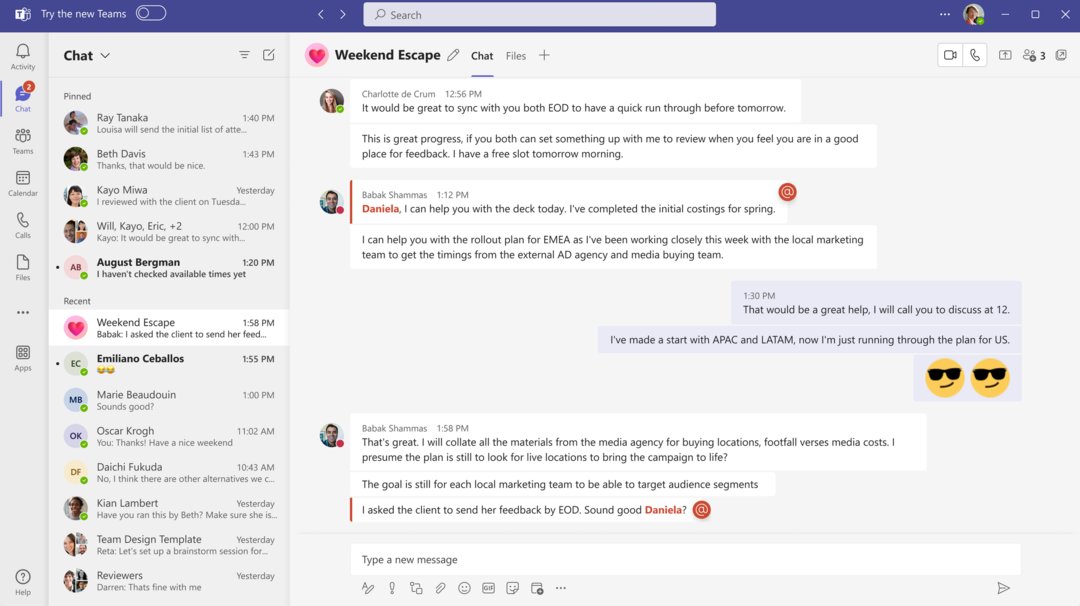Przybliżanie sztucznej inteligencji do Twojej aplikacji do współpracy
- Microsoft Teams to stale rozwijająca się, światowej klasy platforma dla zespołów i firm, a teraz sztuczna inteligencja weszła na czat, aby ułatwić pracę.
- Integracja z aplikacją ChatGPT pozwoli Ci odkryć zupełnie nowy świat współpracy, a my jesteśmy tutaj, aby pokazać Ci, jak to zrobić.

XZAINSTALUJ KLIKAJĄC POBIERZ PLIK
To oprogramowanie naprawi typowe błędy komputera, ochroni Cię przed utratą plików, złośliwym oprogramowaniem, awariami sprzętu i zoptymalizuje komputer pod kątem maksymalnej wydajności. Napraw problemy z komputerem i usuń wirusy teraz w 3 prostych krokach:
- Pobierz narzędzie do naprawy komputera Restoro który jest dostarczany z opatentowanymi technologiami (dostępny patent Tutaj).
- Kliknij Rozpocznij skanowanie znaleźć problemy z systemem Windows, które mogą powodować problemy z komputerem.
- Kliknij Naprawić wszystko w celu rozwiązania problemów wpływających na bezpieczeństwo i wydajność komputera.
- Restoro zostało pobrane przez 0 czytelników w tym miesiącu.
Do tej pory już wiesz, że ChatGPT AI szturmem przejęło świat. Aby pokazać, jak poważna jest to sprawa, Microsoft Teams integruje teraz sztuczną inteligencję w swojej wersji premium. ChatGPT AI został zaprojektowany tak, aby był łatwy dla wszystkich, więc ta integracja nie jest zaskoczeniem.
Teraz Teams chce ułatwić spotkania, integrując to narzędzie. Nie musi to kolidować z początkową aplikacją, tak jak możesz zainstaluj dwie aplikacje Teams. Możesz planować spotkania, robić notatki i odblokowywać zupełnie nowe doświadczenie. Aby zintegrować te dwa elementy, poniżej pokażemy, jak to zrobić.
Jakie są funkcje premium Microsoft Teams?
Microsoft Teams Premium to usługa subskrypcji, która umożliwia zespołom lepszą współpracę dzięki zapewnieniu dostępu do większej liczby funkcji, narzędzi i integracji.
Inne godne uwagi funkcje obejmują:
- Inteligentna sztuczna inteligencja – Teams jest teraz inteligentniejszy niż kiedykolwiek dzięki inteligentnej funkcji sztucznej inteligencji. Dzięki sztucznej inteligencji użytkownicy mogą teraz robić notatki podczas spotkania i tłumaczyć zawartość na różne języki i znaczniki czasu, aby ponownie odwiedzić obszary spotkania, które przegapili.
- Rozszerzona ochrona – Teraz możesz pewnie zarządzać swoją pracą. Teams Premium zapewnia najbardziej zaawansowane funkcje bezpieczeństwa, zgodności i prywatności danych.
- Spersonalizowane doświadczenie – Nowa funkcja spotkań Microsoft Teams zapewnia większą kontrolę nad tym, kto co i kiedy widzi. Możesz jeszcze bardziej dopracować szczegóły swoich spotkań, aby spełnić swoje potrzeby i zwiększyć produktywność.
- Analityka – W wersji premium możesz uzyskać zestawienie trendów wydajności i użytkowania. Możesz wykorzystać to jako informację zwrotną, aby poprawić zadowolenie klientów.
Jak włączyć ChatGPT w Microsoft Teams?
- Uruchom aplikację Teams i kliknij Utwórz zespół.

- Nadaj nazwę swojemu nowo utworzonemu zespołowi.
- Możesz na razie dodać członków lub pominąć tę część.
- Następnie zaloguj się lub zarejestruj w ChatGPT.

- Kliknij nazwę/ikonę swojego profilu w prawym górnym rogu i naciśnij Wyświetl klucze API.
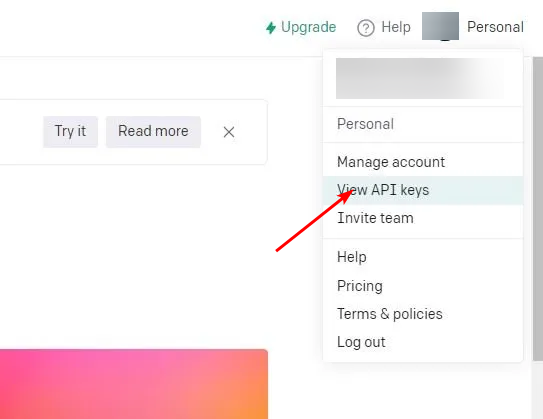
- Wybierać Utwórz nowy tajny klucz i trzymaj go blisko, aby można go było użyć w kilku krokach.

- Następnie przejdź do Powerautomate stronę internetową i zaloguj się.
- Kliknij Tworzyć, a następnie wybierz Zautomatyzowany przepływ w chmurze i przejdź do wypełnienia wymaganych danych.

- Pod Wyzwalacz przepływu, wybierać Gdy wymienione są słowa kluczowe.

- Zostanie wyświetlony monit z prośbą o zalogowanie się do aplikacji Teams w celu integracji.
- W następnym polu monitu wypełnij ChatGPT we wszystkich wpisach iw obszarze Zespół wybierz nazwę zespołu utworzonego w punkcie 2 powyżej.

- Iść do Wpis żądania HTTP i wprowadź tajny klucz w punkcie 6 powyżej.
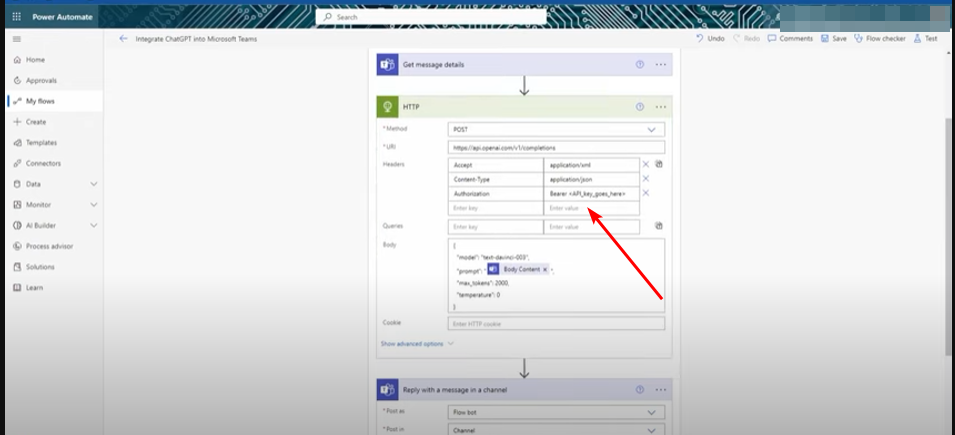
- Możesz edytować maksymalny token do 2000 i więcej, aby móc generować treści.
- Teams for Education staje się szybszy i zużywa mniej zasobów
- Jak uzyskać dostęp i korzystać z ChatGPT we Włoszech [Szybkie obejście]
- Błąd ChatGPT w strumieniu treści: co to jest i jak go naprawić?
- Jak zintegrować ChatGPT z Wordem [Najszybsze sposoby]
Alternatywnie możesz poczekać na udostępnienie wersji premium aplikacji Teams. Wiesz już, że ChatGPT w Microsoft Teams nie jest samodzielną aplikacją ani nie oferuje rozszerzenia, które należy pobrać, aby działało.
Należy pamiętać, że funkcja premium nie jest bezpłatna i zostanie naliczona miesięczna opłata abonamentowa. Możesz go dostać za 7 USD miesięcznie, ale oczekuje się, że cena wzrośnie w ciągu kilku miesięcy.
Porada eksperta:
SPONSOROWANE
Niektóre problemy z komputerem są trudne do rozwiązania, zwłaszcza jeśli chodzi o uszkodzone repozytoria lub brakujące pliki systemu Windows. Jeśli masz problemy z naprawieniem błędu, Twój system może być częściowo uszkodzony.
Zalecamy zainstalowanie Restoro, narzędzia, które przeskanuje Twoją maszynę i zidentyfikuje usterkę.
Kliknij tutaj pobrać i rozpocząć naprawę.
Jeśli nadal jesteś w rozterce i nie wiesz, dlaczego ktoś chciałby zintegrować ChatGPT ze swoją aplikacją Teams, Microsoft zaoferuje wersję próbną, aby poznać smak tego, na co się rejestrujesz.
Jak mogę zapisać się na podgląd?
Aby zarejestrować się w celu uzyskania podglądu, wykonaj poniższe czynności:
- Przejdź do swojej przeglądarki i odwiedź Witryna premium Microsoft Teams.
- Kliknij Wypróbuj podgląd już dziś.
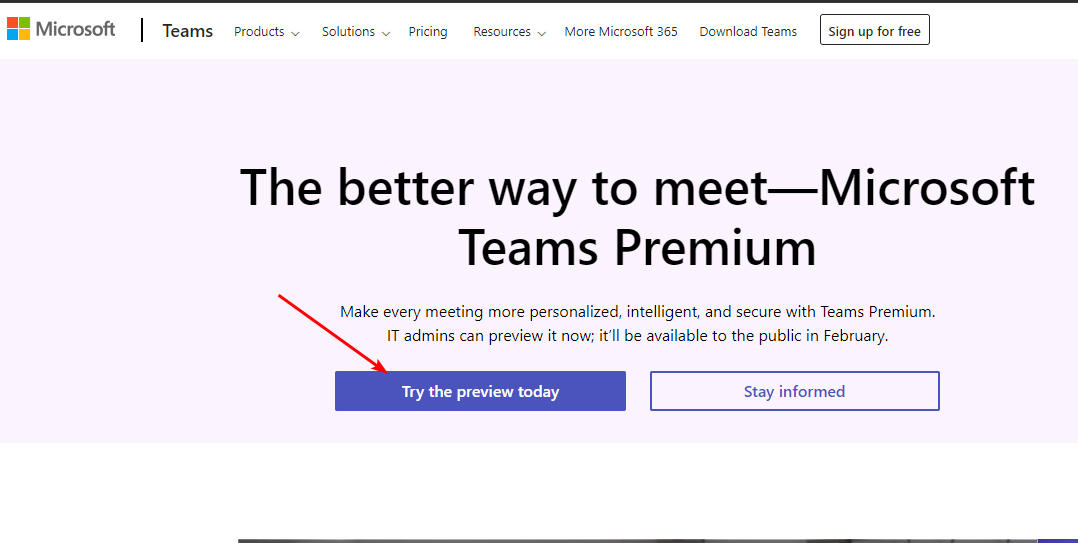
- Wypełnij wymagane pola i kliknij Zapisać się.
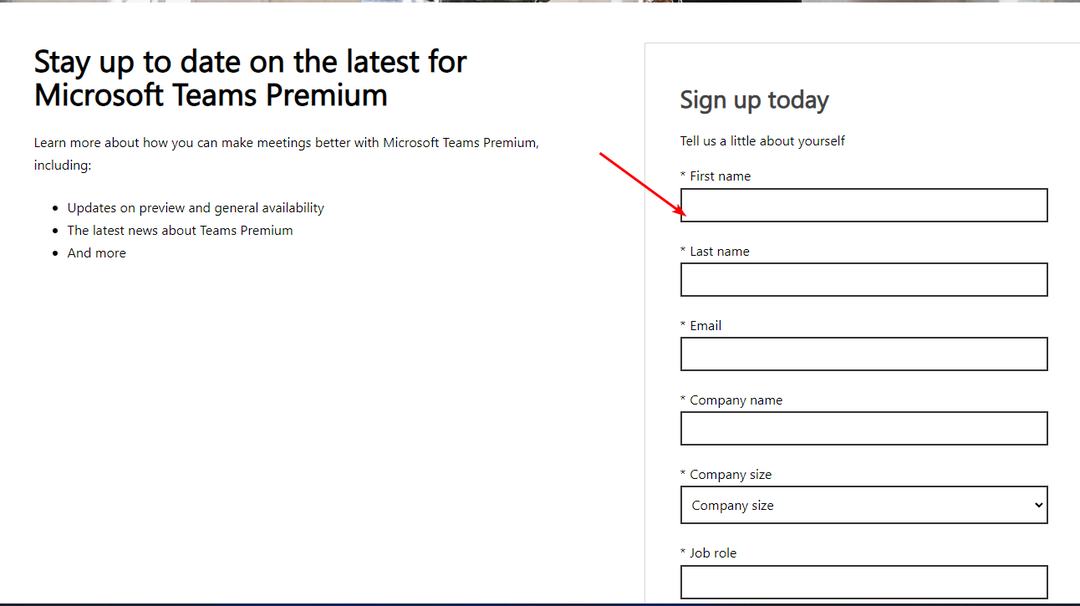
- Znajdziesz się teraz na liście oczekujących, a gdy tylko funkcje zostaną uruchomione, będziesz jedną z pierwszych osób, które je wypróbują.
- Funkcje będą obejmować ChatGPT AI i sposób, w jaki działa w Teams.
Chociaż aplikacja Teams nadal napotyka kilka usterek, na przykład nie działa w Chrome, to ogromny krok w rozwoju programu.
Nie tak dawno Microsoft zasugerował również wprowadzenie udostępniania plików wspomaganego przez sztuczną inteligencję w ramach Teams, więc można się spodziewać, że ta integracja postawi aplikację na pierwszym planie. Mamy też ekscytujący artykuł o tym, jak to zrobić zintegrować ChatGPT z Whatsapp.
Jeśli Microsoft Teams nie jest twoją filiżanką herbaty, mamy doskonałą listę oprogramowanie do wideokonferencji, więc sprawdź też to. Mamy też listę Narzędzia sztucznej inteligencji których możesz użyć na komputerze z systemem Windows, aby ułatwić sobie pracę.
Podziel się swoimi przemyśleniami w sekcji komentarzy poniżej na temat Microsoft Teams premium i integracji ChatGPT.
Nadal masz problemy? Napraw je za pomocą tego narzędzia:
SPONSOROWANE
Jeśli powyższe porady nie rozwiązały problemu, na komputerze mogą wystąpić głębsze problemy z systemem Windows. Polecamy pobierając to narzędzie do naprawy komputera (ocenione jako „Świetne” na TrustPilot.com), aby łatwo sobie z nimi poradzić. Po instalacji wystarczy kliknąć Rozpocznij skanowanie przycisk, a następnie naciśnij Naprawić wszystko.